ما هو MySafeSavings؟
MySafeSavings تطبيق خادعة يدعون إلى توفير الوقت والمال عند التسوق عبر الإنترنت. هذه الادعاءات الكاذبة غالباً ما خداع المستخدمين إلى الاعتقاد بأن MySafeSavings تطبيق شرعية، ومع ذلك، هذا التطبيق كثيرا ما تتسرب النظم دون إذن المستخدمين. وعلاوة على ذلك، إيصاله تدخلي الإعلانات على الإنترنت وتقوم بجمع المعلومات المتعلقة بتصفح الإنترنت. ولذلك، يصنف هذا التطبيق كبرنامج غير المرغوب فيها (ألجرو) وأدواري.
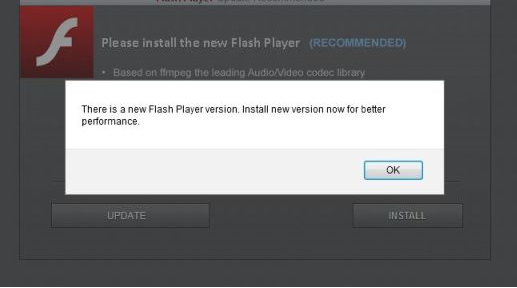 تنزيل أداة إزالةلإزالة MySafeSavings
تنزيل أداة إزالةلإزالة MySafeSavings
وعقب تسلل، يولد MySafeSavings المنبثقة، القسيمة، لافتة، ومقارنة الأسعار، وإعلانات مماثلة أخرى. ولتحقيق ذلك، توظيف مطوري ‘طبقة ظاهري’–أداة تتيح إمكانية وضع المحتوى رسومية طرف ثالث في أي موقع. ولذلك، أي من الإعلانات المعروضة تأتي زيارة المواقع مستخدمي النموذج وإخفاء المحتوى الأساسي، تتضاءل إلى حد كبير وبالتالي تجربة تصفح الإنترنت. وتبين البحوث أيضا أن هذه الإعلانات قد تؤدي إلى مواقع ويب الضارة-النقر عليها مخاطر أخرى شديدة الخطورة ادواري أو البرامج الضارة العدوى. جانب سلبي آخر تعقب البيانات. MySafeSavings ترصد باستمرار استعراض نشاط قبل تسجيل موقع الويب URLs زار، الصفحات، إنترنت المستخدمين البحث في الاستعلامات، وعناوين بروتوكول إنترنت (IP) والبيانات الأخرى المماثلة التي قد تحتوي على معلومات شخصية. يتم تبادل البيانات مع أطراف ثالثة (يحتمل أن مجرمي الإنترنت) الذين يسيئون استعمال البيانات الخاصة لتوليد الإيرادات. قد يتسبب هذا الموقف قضايا الخصوصية الخطيرة. ولذلك، ننصح بشدة لك لإلغاء MySafeSavings ادواري من جهاز الكمبيوتر الخاص بك مباشرة.
هناك مئات تطبيقات ادواري من نوع مماثل تقريبا ل MySafeSavings بما في ذلك، على سبيل المثال، أونلينيب، أوثيرسيرتش، ليفينجبلاي، وجوستيفي. علما بأن جميع المطالبات ادواري لتحسين شبكة الإنترنت تجربة التصفح بتمكين بعض الوظائف، ولكن هذه المطالبات مجرد محاولات لإعطاء الانطباع بأن الشرعية. في الواقع، ادواري يهدف فقط توليد الدخل للمطورين. بدلاً من تقديم أي قيمة كبيرة للمستخدمين العادية، تطبيقات هذه جمع معلومات شخصية وعرض إعلانات على شبكة الإنترنت تدخلي.
تعلم كيفية إزالة MySafeSavings من جهاز الكمبيوتر الخاص بك
- الخطوة 1. كيفية حذف MySafeSavings من Windows؟
- الخطوة 2. كيفية إزالة MySafeSavings من متصفحات الويب؟
- الخطوة 3. كيفية إعادة تعيين متصفحات الويب الخاص بك؟
الخطوة 1. كيفية حذف MySafeSavings من Windows؟
a) إزالة MySafeSavings المتعلقة بالتطبيق من نظام التشغيل Windows XP
- انقر فوق ابدأ
- حدد لوحة التحكم

- اختر إضافة أو إزالة البرامج

- انقر فوق MySafeSavings المتعلقة بالبرمجيات

- انقر فوق إزالة
b) إلغاء تثبيت البرنامج المرتبطة MySafeSavings من ويندوز 7 وويندوز فيستا
- فتح القائمة "ابدأ"
- انقر فوق لوحة التحكم

- الذهاب إلى إلغاء تثبيت البرنامج

- حدد MySafeSavings المتعلقة بالتطبيق
- انقر فوق إلغاء التثبيت

c) حذف MySafeSavings المتصلة بالطلب من ويندوز 8
- اضغط وين + C لفتح شريط سحر

- حدد إعدادات وفتح "لوحة التحكم"

- اختر إزالة تثبيت برنامج

- حدد البرنامج ذات الصلة MySafeSavings
- انقر فوق إلغاء التثبيت

الخطوة 2. كيفية إزالة MySafeSavings من متصفحات الويب؟
a) مسح MySafeSavings من Internet Explorer
- افتح المتصفح الخاص بك واضغط Alt + X
- انقر فوق إدارة الوظائف الإضافية

- حدد أشرطة الأدوات والملحقات
- حذف ملحقات غير المرغوب فيها

- انتقل إلى موفري البحث
- مسح MySafeSavings واختر محرك جديد

- اضغط Alt + x مرة أخرى، وانقر فوق "خيارات إنترنت"

- تغيير الصفحة الرئيسية الخاصة بك في علامة التبويب عام

- انقر فوق موافق لحفظ تغييرات
b) القضاء على MySafeSavings من Firefox موزيلا
- فتح موزيلا وانقر في القائمة
- حدد الوظائف الإضافية والانتقال إلى ملحقات

- اختر وإزالة ملحقات غير المرغوب فيها

- انقر فوق القائمة مرة أخرى وحدد خيارات

- في علامة التبويب عام استبدال الصفحة الرئيسية الخاصة بك

- انتقل إلى علامة التبويب البحث والقضاء على MySafeSavings

- حدد موفر البحث الافتراضي الجديد
c) حذف MySafeSavings من Google Chrome
- شن Google Chrome وفتح من القائمة
- اختر "المزيد من الأدوات" والذهاب إلى ملحقات

- إنهاء ملحقات المستعرض غير المرغوب فيها

- الانتقال إلى إعدادات (تحت ملحقات)

- انقر فوق تعيين صفحة في المقطع بدء التشغيل على

- استبدال الصفحة الرئيسية الخاصة بك
- اذهب إلى قسم البحث وانقر فوق إدارة محركات البحث

- إنهاء MySafeSavings واختر موفر جديد
الخطوة 3. كيفية إعادة تعيين متصفحات الويب الخاص بك؟
a) إعادة تعيين Internet Explorer
- فتح المستعرض الخاص بك وانقر على رمز الترس
- حدد خيارات إنترنت

- الانتقال إلى علامة التبويب خيارات متقدمة ثم انقر فوق إعادة تعيين

- تمكين حذف الإعدادات الشخصية
- انقر فوق إعادة تعيين

- قم بإعادة تشغيل Internet Explorer
b) إعادة تعيين Firefox موزيلا
- إطلاق موزيلا وفتح من القائمة
- انقر فوق تعليمات (علامة الاستفهام)

- اختر معلومات استكشاف الأخطاء وإصلاحها

- انقر فوق الزر تحديث Firefox

- حدد تحديث Firefox
c) إعادة تعيين Google Chrome
- افتح Chrome ثم انقر فوق في القائمة

- اختر إعدادات، وانقر فوق إظهار الإعدادات المتقدمة

- انقر فوق إعادة تعيين الإعدادات

- حدد إعادة تعيين
d) إعادة تعيين سفاري
- بدء تشغيل مستعرض سفاري
- انقر فوق سفاري الإعدادات (الزاوية العلوية اليمنى)
- حدد إعادة تعيين سفاري...

- مربع حوار مع العناصر المحددة مسبقاً سوف المنبثقة
- تأكد من أن يتم تحديد كافة العناصر التي تحتاج إلى حذف

- انقر فوق إعادة تعيين
- سيتم إعادة تشغيل رحلات السفاري تلقائياً
تنزيل أداة إزالةلإزالة MySafeSavings
* SpyHunter scanner, published on this site, is intended to be used only as a detection tool. More info on SpyHunter. To use the removal functionality, you will need to purchase the full version of SpyHunter. If you wish to uninstall SpyHunter, click here.

